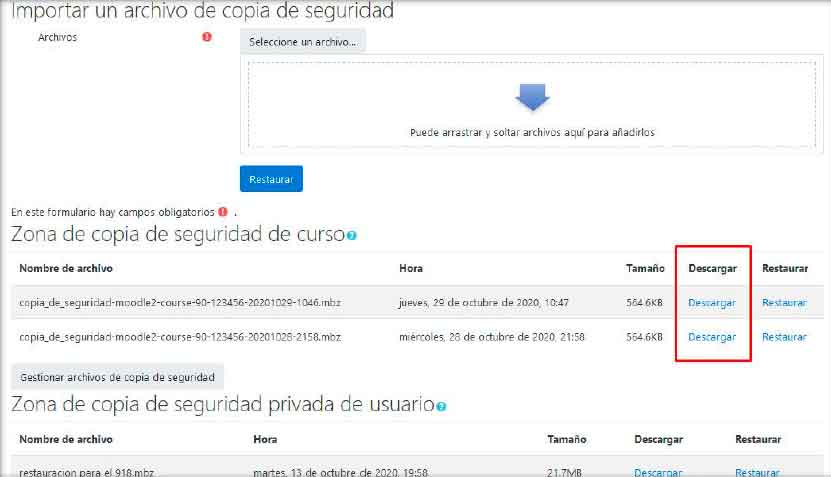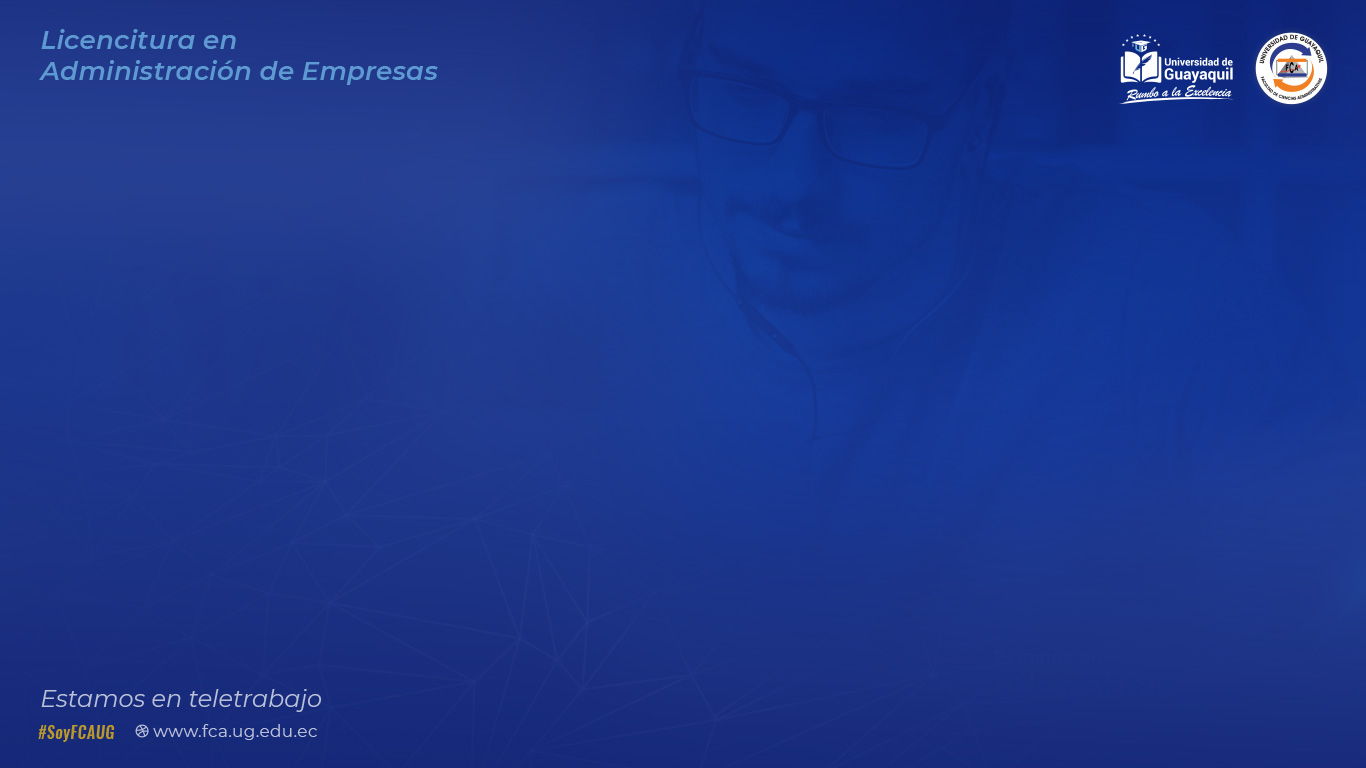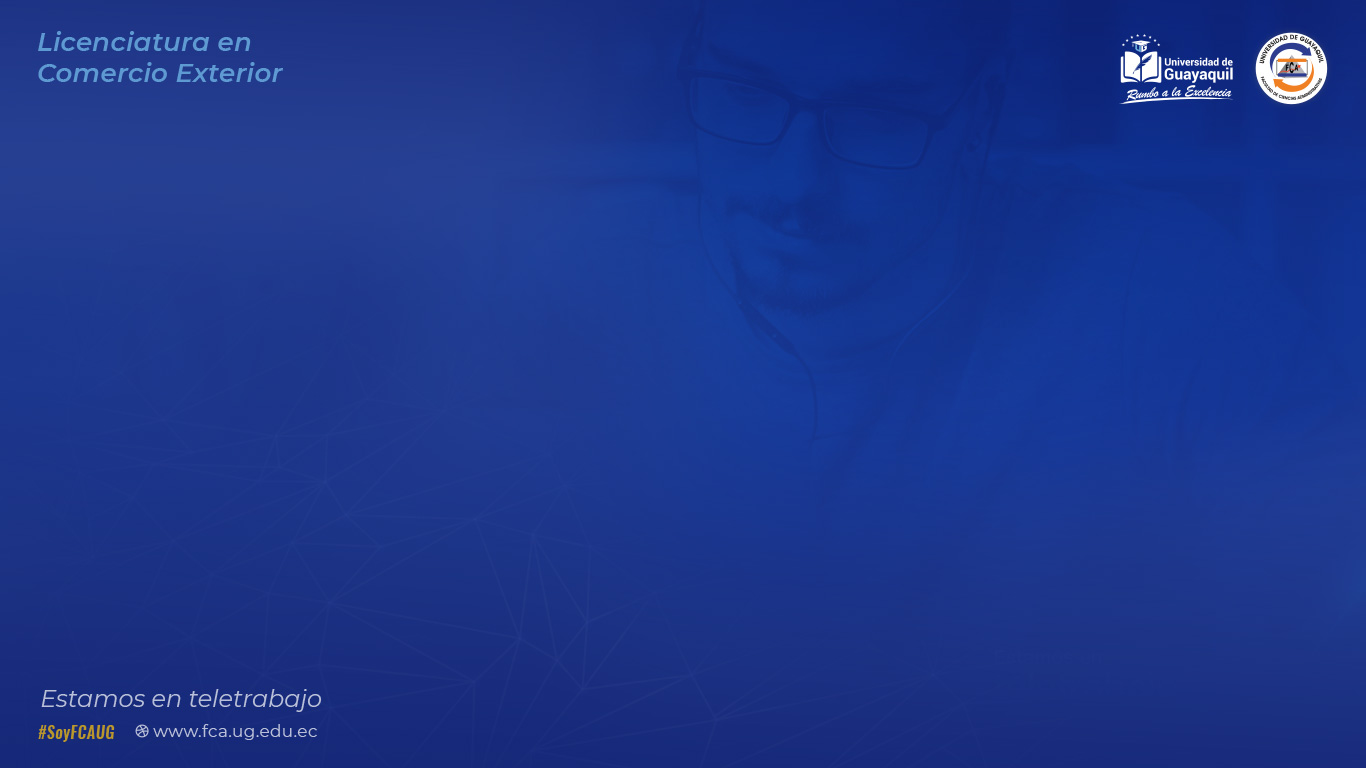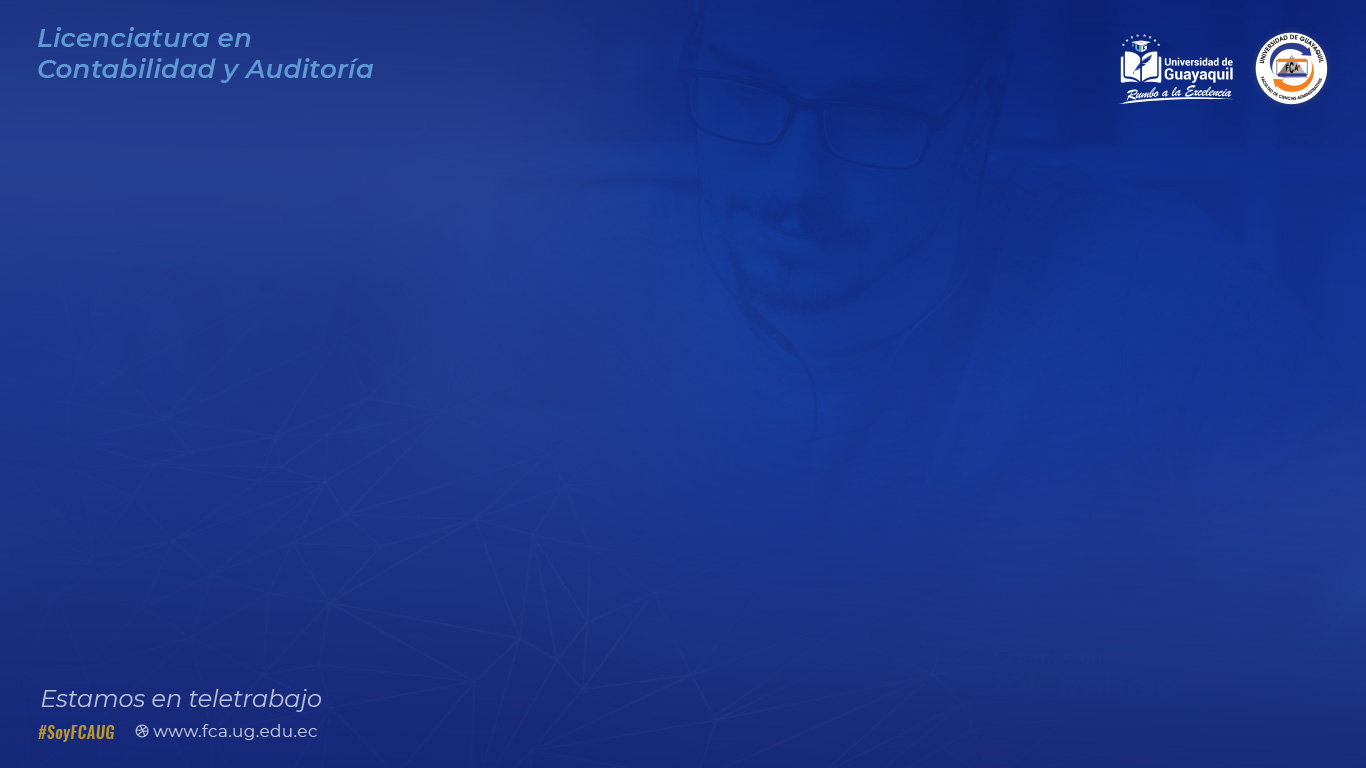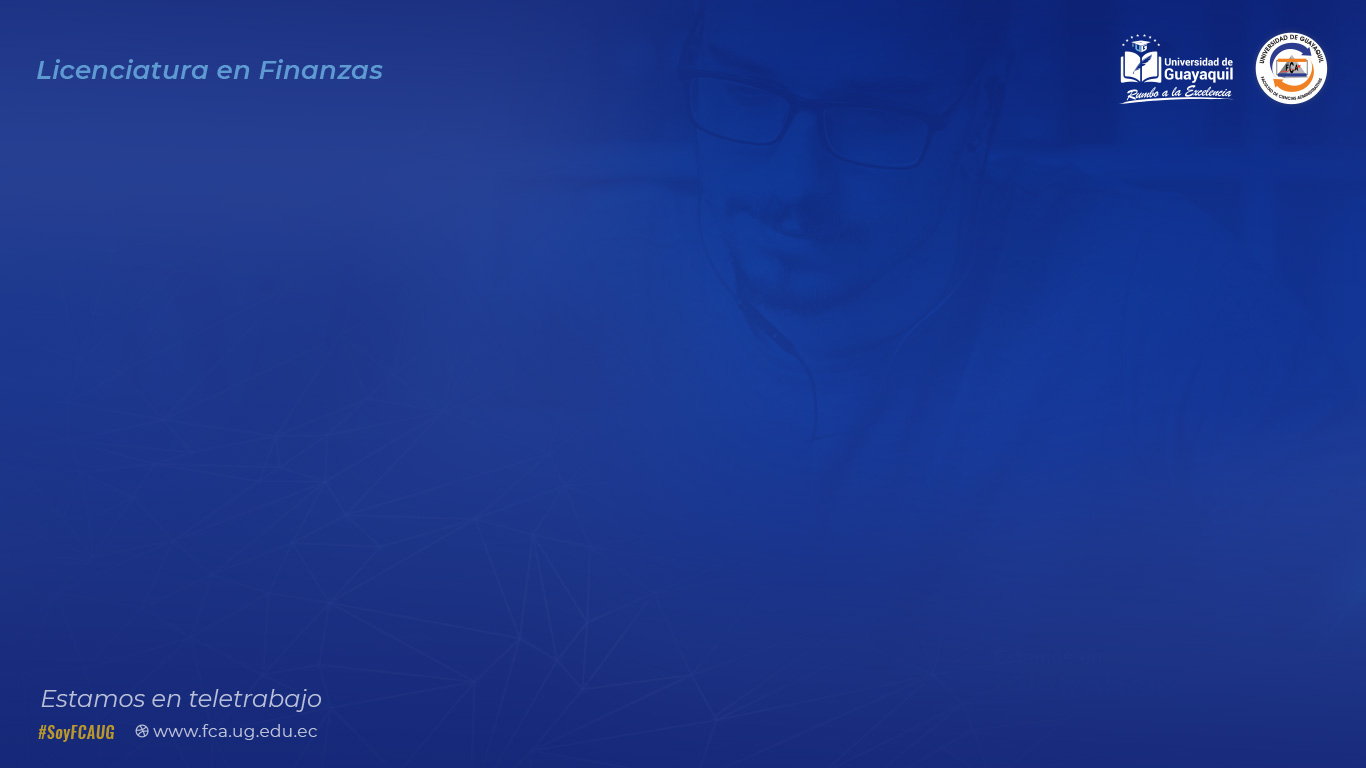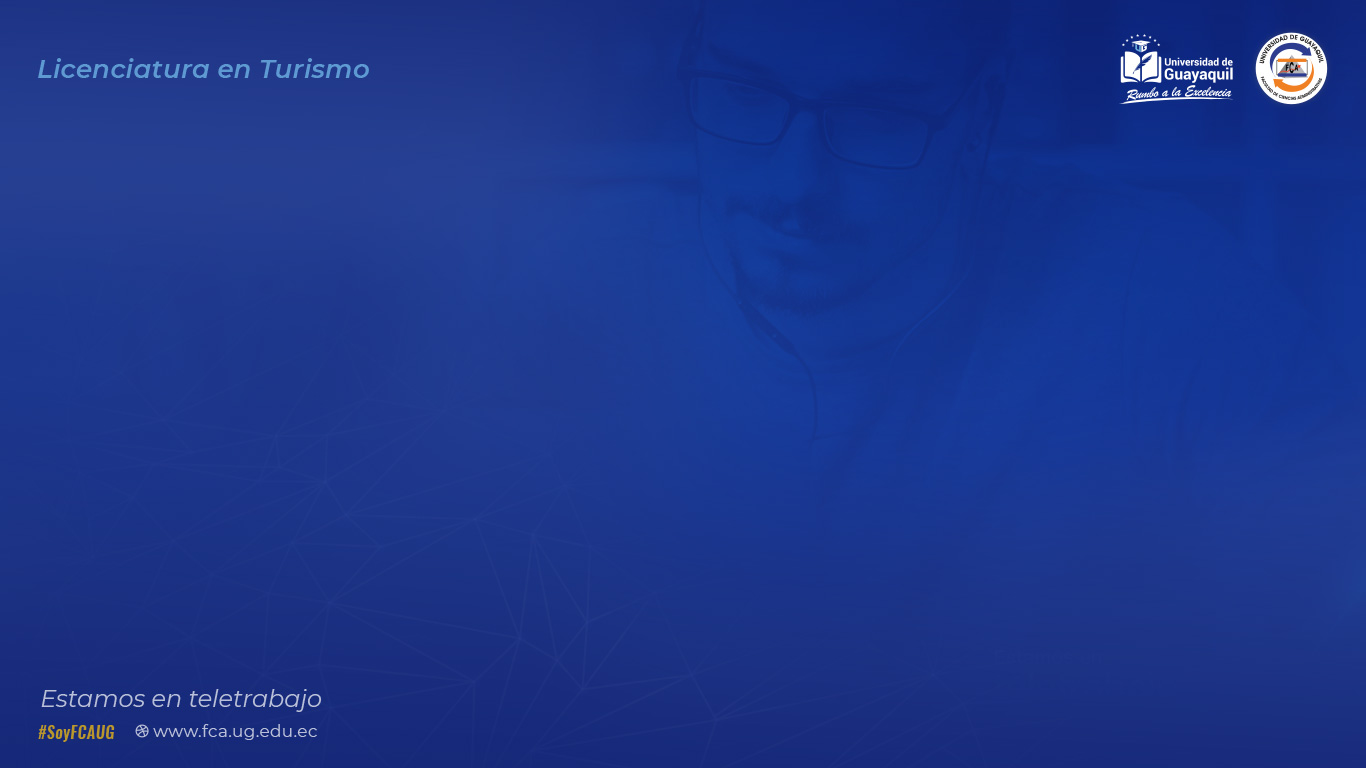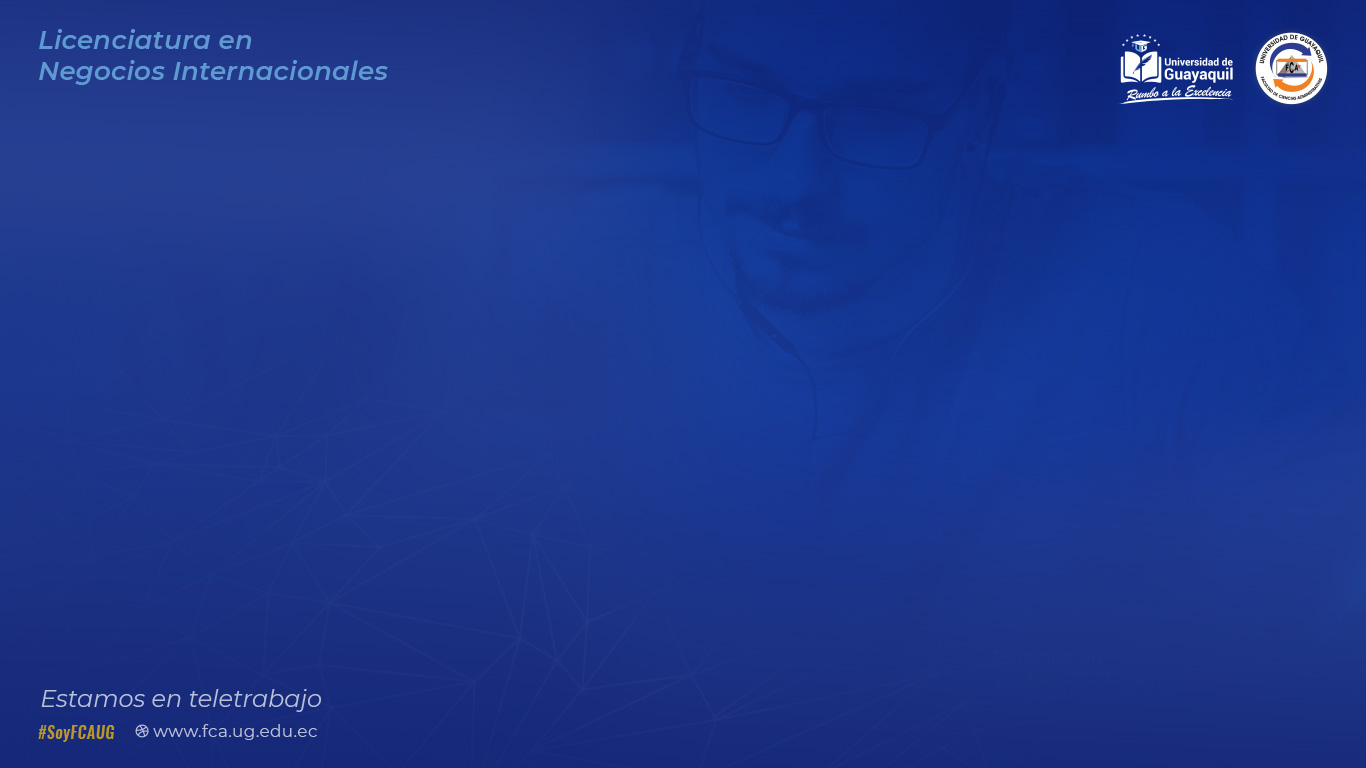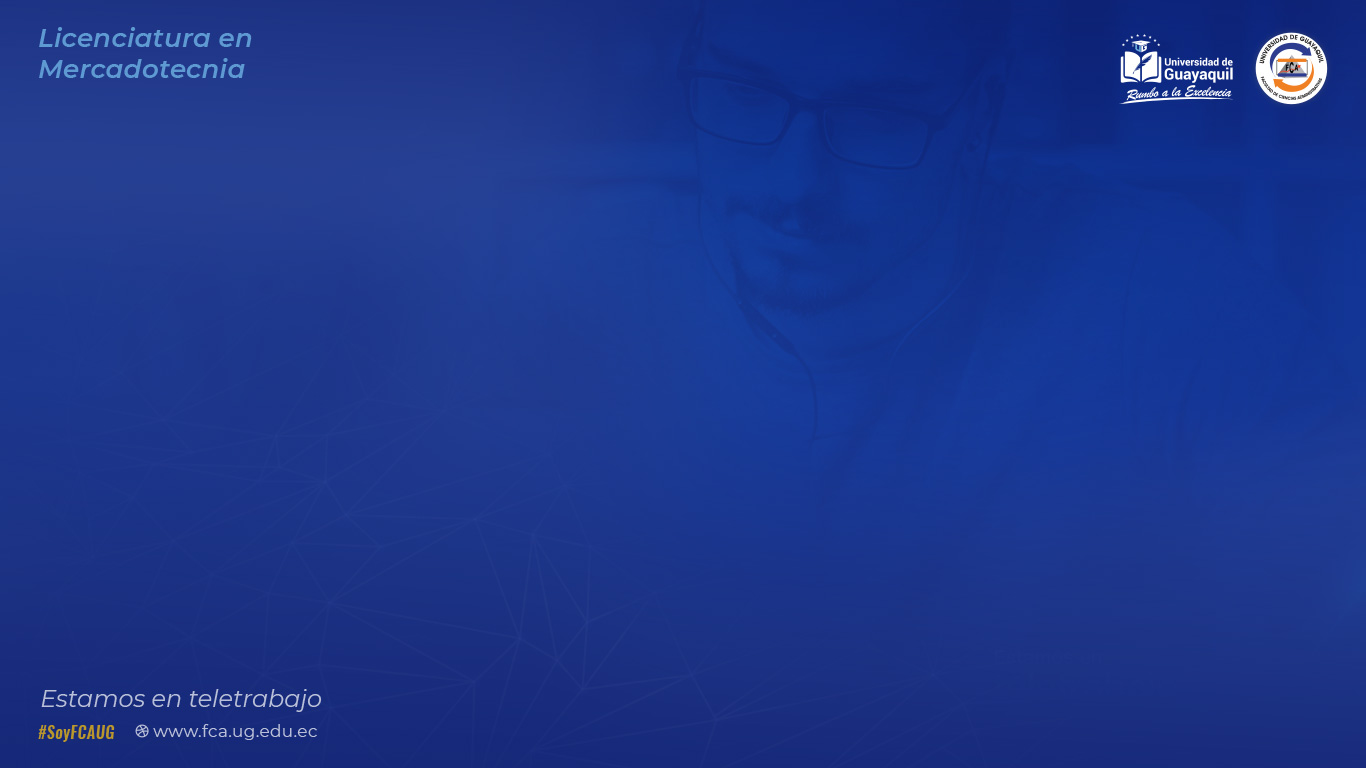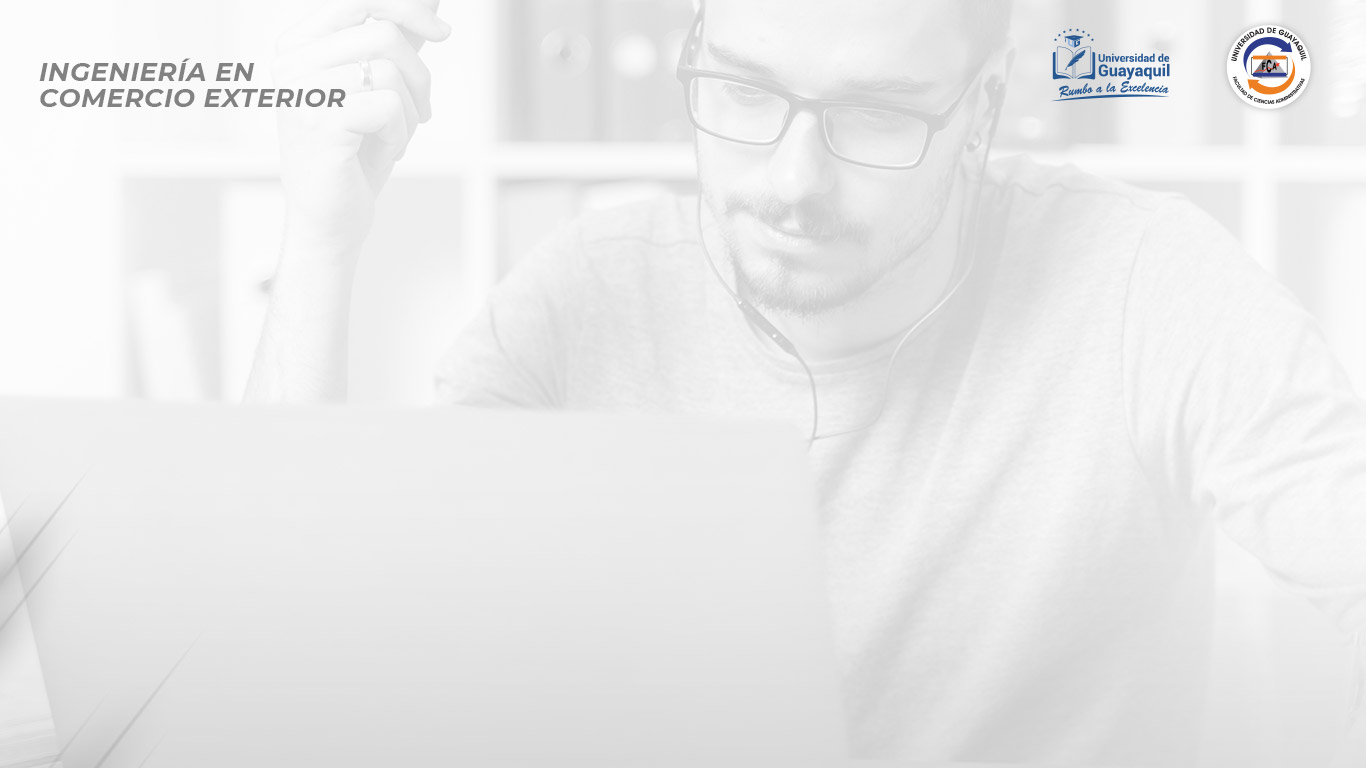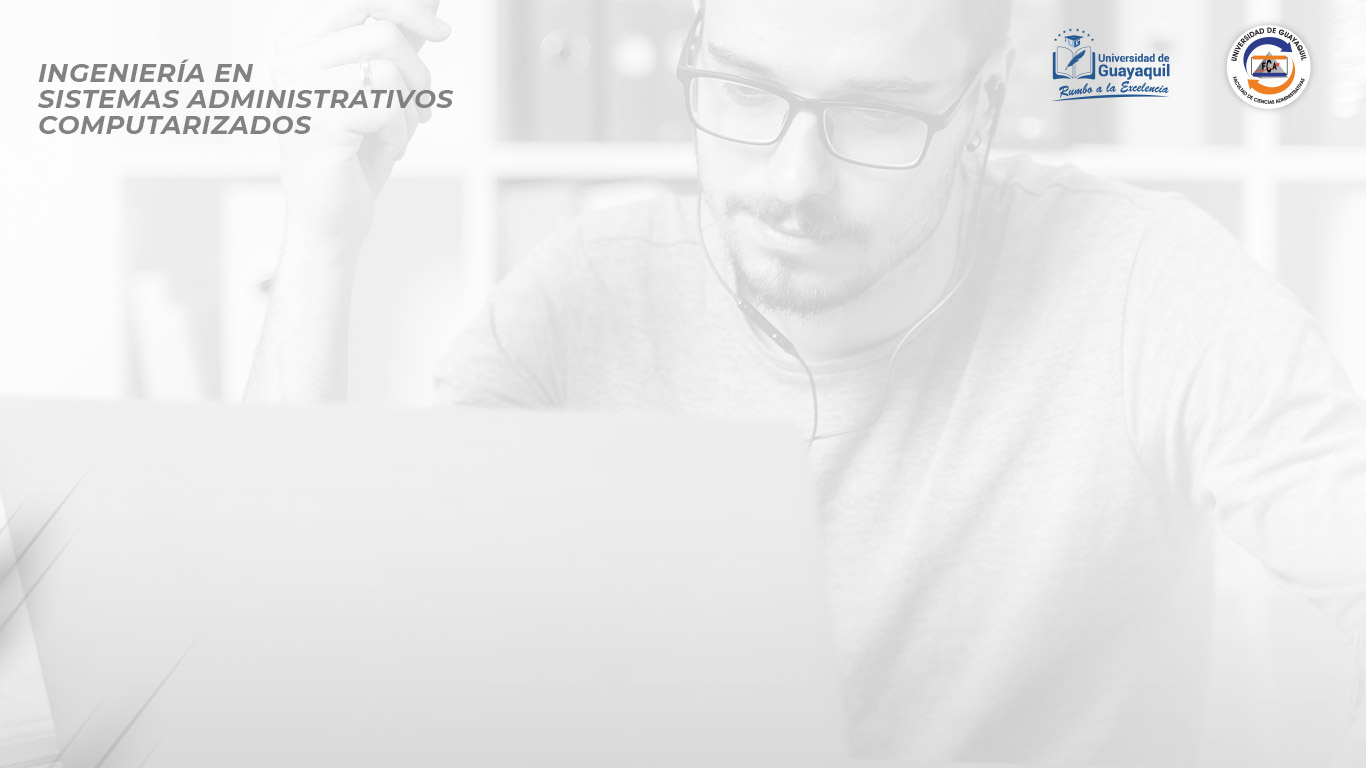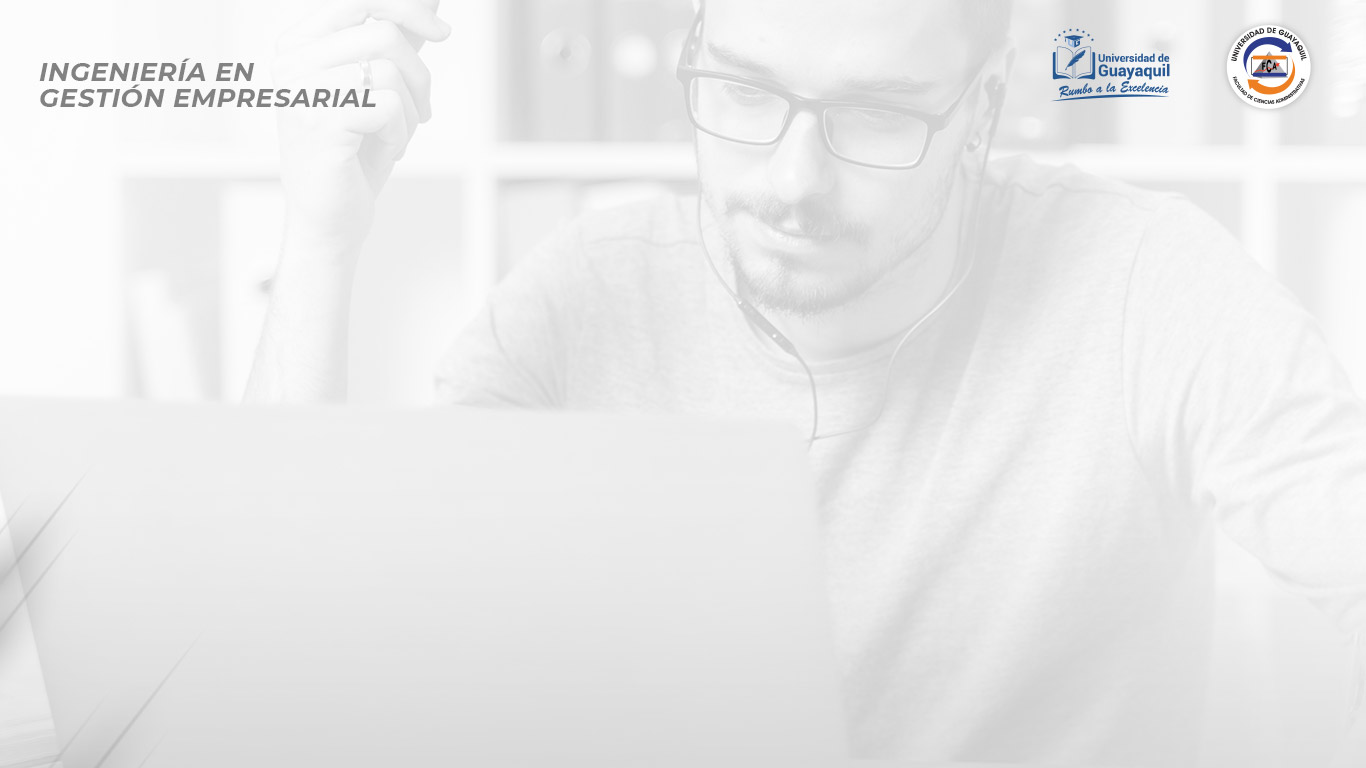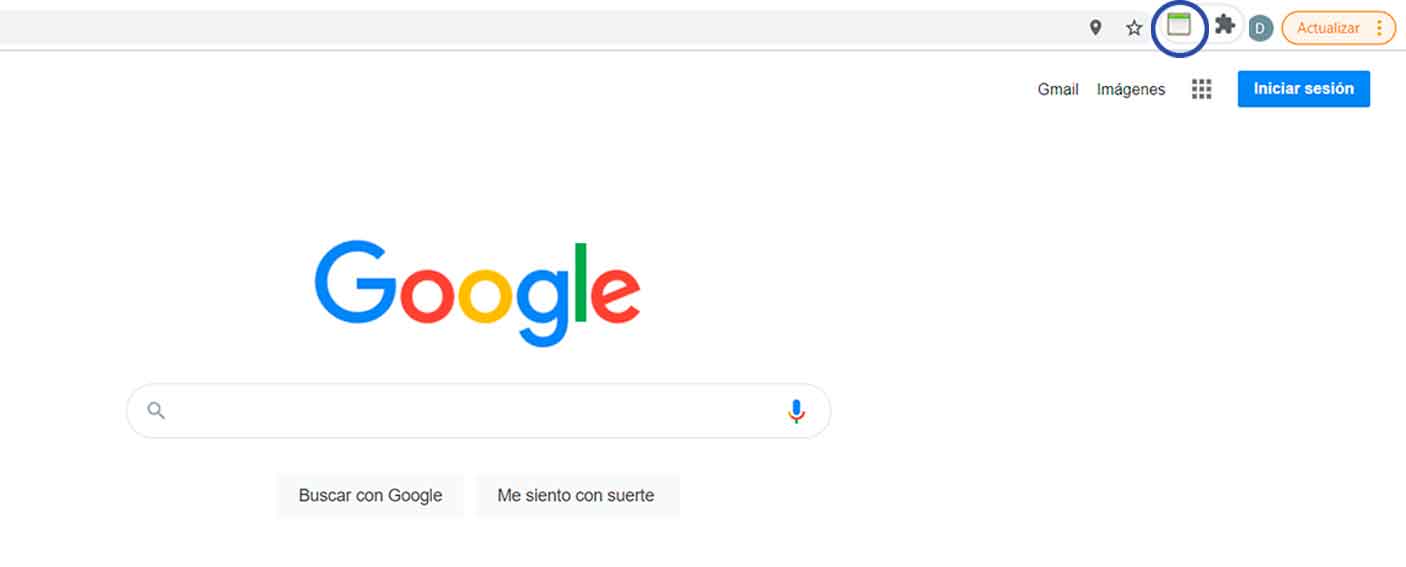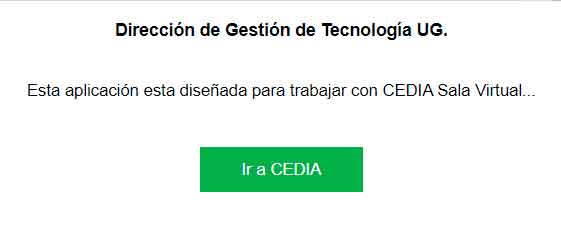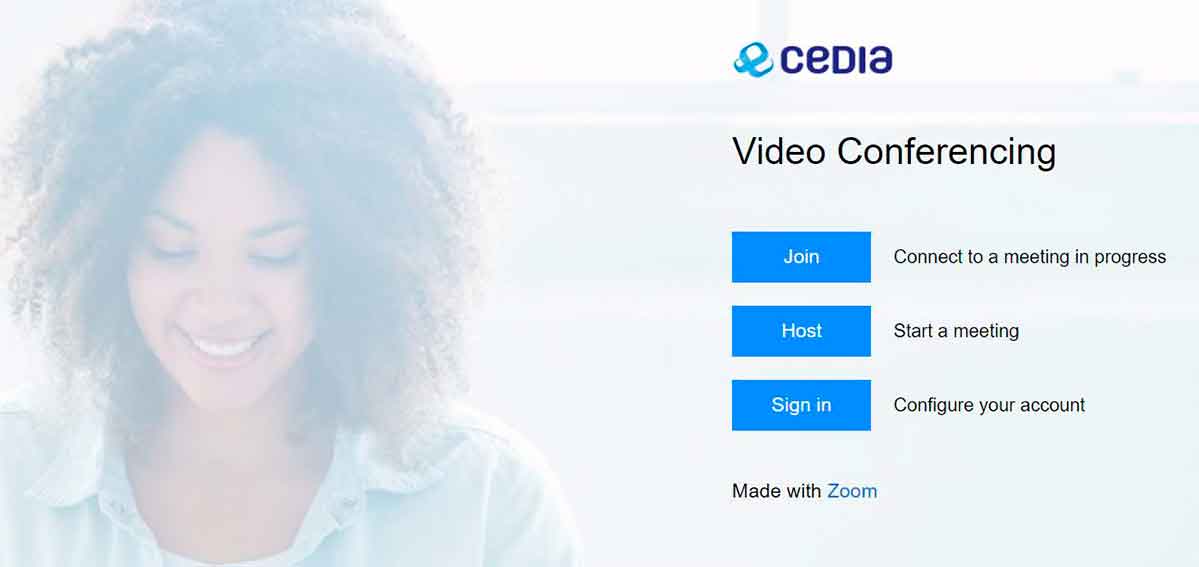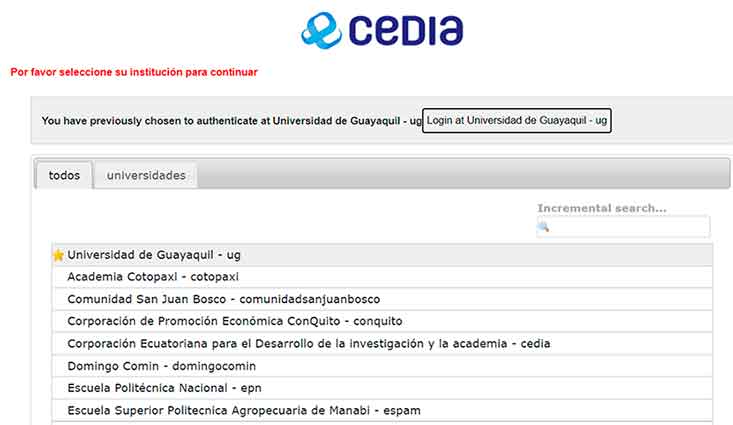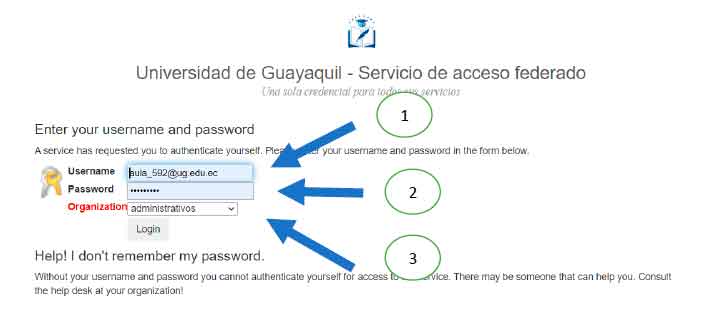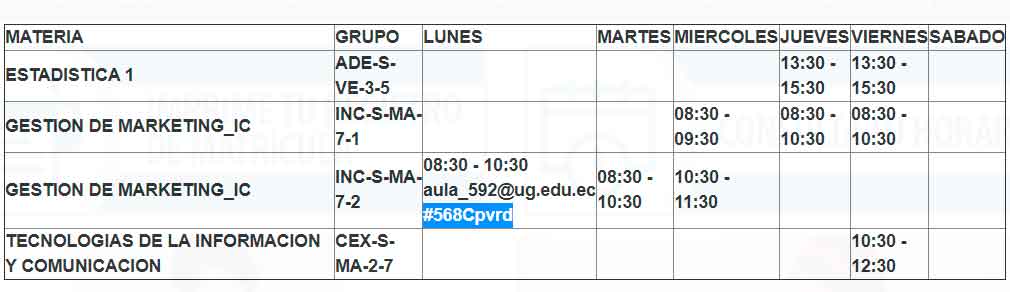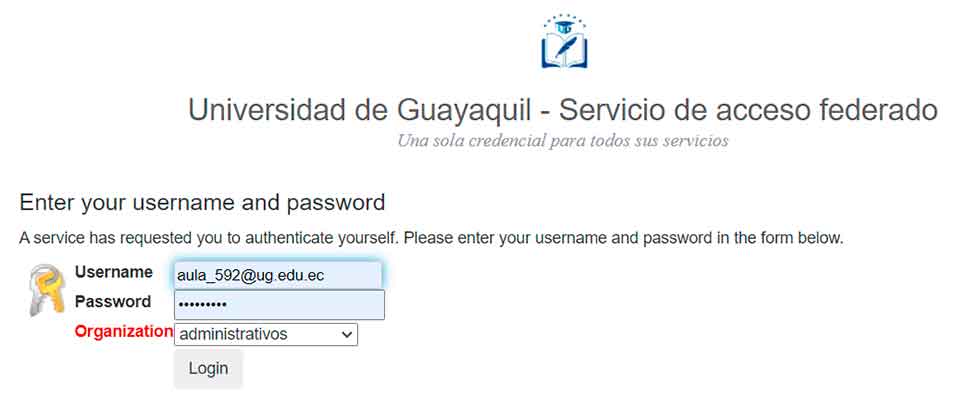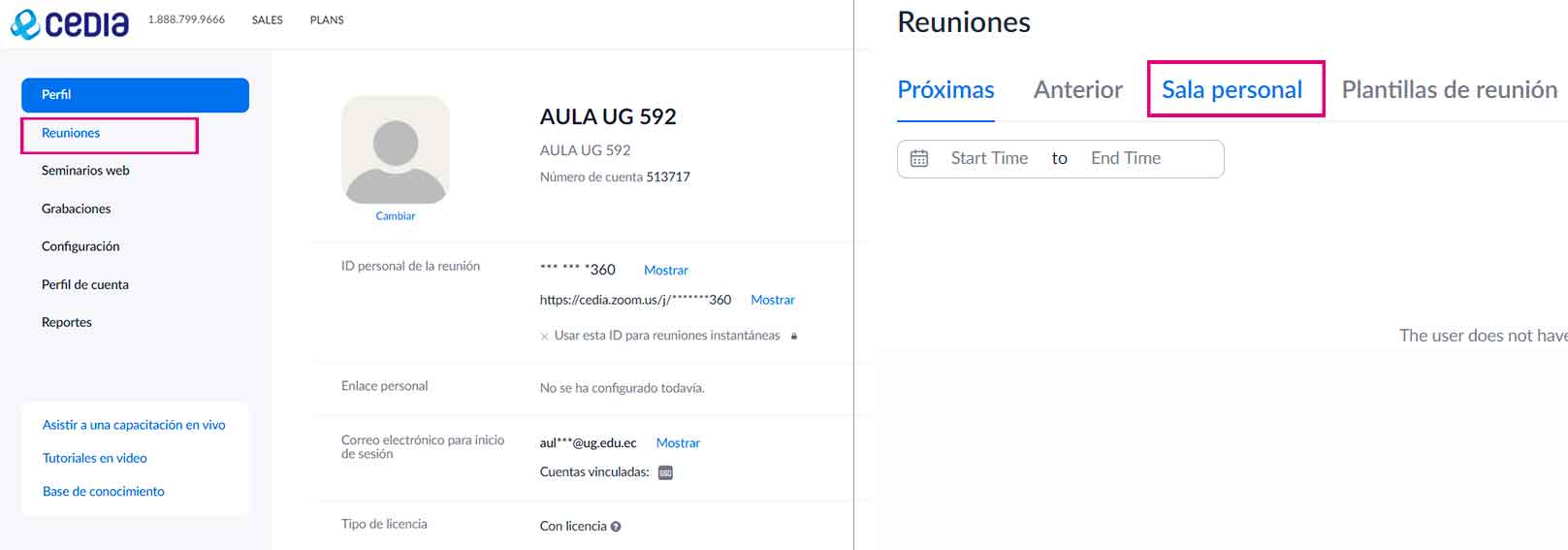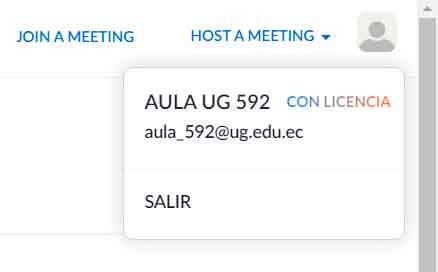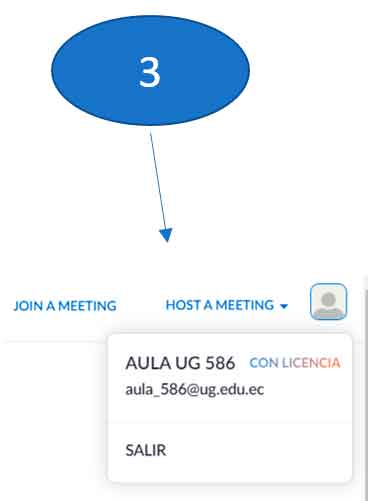MATERIAL DE APOYO VIRTUAL PARA DOCENTES
VIDEOS TUTORIALES
TUTORIAL DE USO INTRODUCCIÓN MOODLE
METODOLOGÍA PACIE
«MANUAL DE METODOLOGÍA PACIE»
FOROS, MENSAJES Y CALENDARIO
TAREAS, EVALUACIONES Y CALIFICACIONES
TUTORIAL DE RECURSOS EN MOODLE
TUTORIAL DE RECURSOS EN MOODLE (2)
MENSAJERÍA
RESTAURACION DE LA COPIA DE SEGURIDAD DE LAS CLASES DEL AULA VIRTUAL
COMO INGRESAR A LA PLATAFORMA ZOOM
COMO INSTALAR LA PLATAFORMA ZOOM
REGISTRO DE TUTORÌAS EN EL SISTEMA UGCORE
COMO SUBIR CALIFICACIONES AL SISTEMA UGCORE
MATERIAL DE APOYO VIRTUAL
FONDOS PARA PLATAFORMAS VIRTUALES
MATERIAL PARA DIAPOSITIVAS
TUTORIALES DE PROCESOS
INFORMACIÓN PARA DOCENTES
INGRESO A CLASES 2020 CII
 |
Dar click en la Extension UG zoom ubicada en la parte superior derecha del navegador Google Chrome.
|
 |
Dar click en el Icono Ir a Cedia
|
 |
Dar click al icono Sign In.
|
 |
Dar click en Universidad de Guayaquil
|
 |
1) Colocar Username(usuario)
|
 |
En nuestro siug de acuerdo al horario encontraremos usuario y clave para nuestra aula en zoom. 1) Horario de Clases
|
 |
Damos click donde dice Login.
|
 |
Damos click en Reuniones, Sala personal y damos click al botón que dice start(iniciar).
|
 |
Para cerrar sesión
Nota: Recuerde el aula con la cual inicia sus clases |
CERRAR SESIÓN PARA UNA NUEVA CLASE DE ZOOM
 |
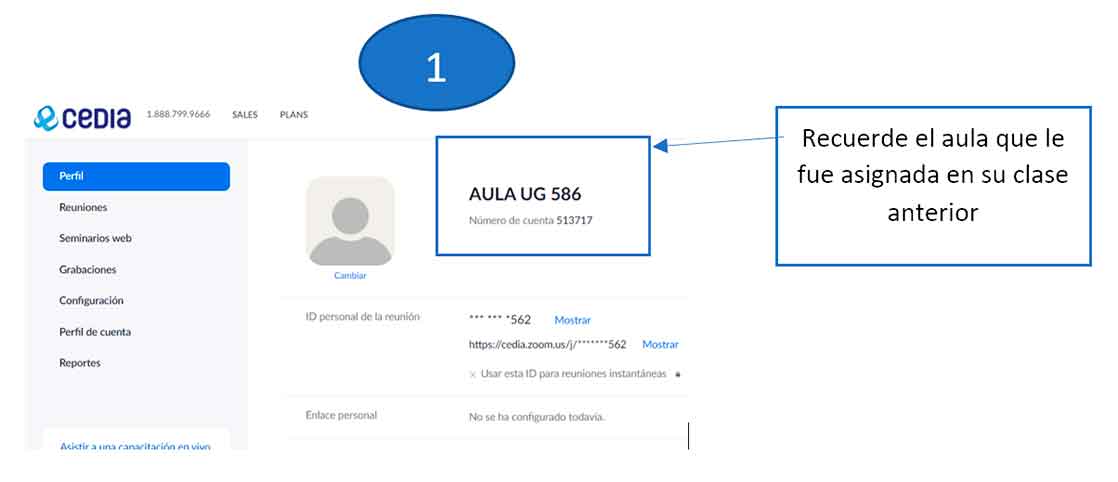 |
 |
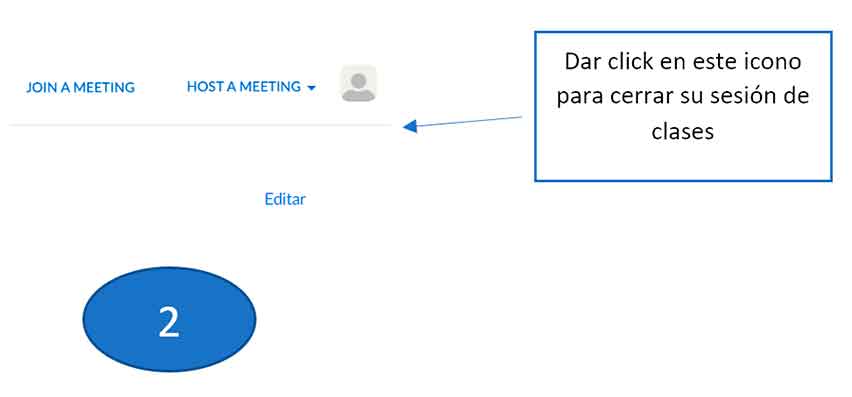 |
 |
|
|
MODELADO DE REACTIVOS
GENERACIÓN DE REACCTIVOS PARA EXAMEN DE
SUFICIENCIA Y COMPLEXIVOS MOODLE
¿Qué es un reactivo o ítem?
Es un planteamiento (estímulo) que demanda cierta tarea del postulante. Su propósito es evidenciar la presencia o ausencia de un conocimiento habilidad o destreza.
El ítem o reactivo de opción múltiple permite:
A) Evaluar una amplia gama de objetivos de aprendizaje desde conocimientos factuales hasta procedimentales.
B) Generar información diagnostica al analizar los patrones de respuesta incorrectas.
C) Un muestreo amplio y gran cobertura de contenido de dominios
D) La comparación y evaluación de ideas, conceptos y teorías relacionadas.
E) La modificación de niveles de dificultad al ajustar el grado de similitud entre las opciones.
¿Cómo se debe estructurar un reactivo?
Además de tener cuidado con la redacción y ortografía, los reactivos deben cumplir con lo siguiente:
A) El reactivo es básicamente una pregunta o enunciado de respuestas múltiples.
B) Cada pregunta será numerada usando números enteros (1, 2, 3,…)
C) Cada pregunta tendrá cuatro opciones de respuesta, cada una de las cuales será señalada con un literal (A, B, C y D) seguido de un paréntesis de cierre tal como se muestra en este documento.
D) De las cuatro opciones planteadas, solo una debe ser la correcta
E) No se admiten como opciones de respuesta:
a. Todas son verdaderas
b. Ninguna de las anteriores
F) Los reactivos no deben tener preguntas que se limiten solo a contestar Verdadero o Falso
G) Al momento de entregar los reactivos, cada pregunta deberá tener indicado:
a. Nombre del docente que elabora el reactivo
b. Nivel de dificultad de la pregunta (Alto, Medio o Bajo)
c. El literal de la respuesta correcta
d. El componente es decir el tema abordado
e. La respectiva justificación de la respuesta correcta
6.- En un proyecto agrícola que busca la explotación de un bosque, se realiza el análisis financiero a través de dos ratios, el VAN (valor actual neto) y la TIR (tasa interna de retorno). Para decidir su inversión usted buscaría que el proyecto presente:
A) Un VAN de al menos 0
B) Una TIR mayor a 0%
C) Un Valor Presente igual a la inversión
D) Una TIR mayor a la tasa de descuento
Elaborado por: Ing. Dolores de Cabeza
Nivel de dificultad: Medio
Respuesta correcta: D
Componente: Ciencias socioeconómicas – Gestión de proyectos
Justificación: La TIR por definición es la tasa máxima a la cual se puede financiar un proyecto. La tasa de financiamiento de un proyecto se conoce como tasa de descuento a la cual se le agrega un porcentaje adicional por el riesgo país. Si la TIR de un proyecto es mayor a la tasa de descuento, el proyecto generará réditos para el inversionista.
Tipos de Reactivos
A continuación, presentaremos la descripción de cada uno de los tipos de reactivos que pueden ser utilizados para la elaboración de los mismos. Solo se muestra el tipo de reactivo por ello no hay numeración de la pregunta ni justificación de la respuesta.
Preguntas o reactivos de cuestionamiento directo
En este tipo de reactivos el estudiante debe seleccionar una de las cuatro opciones de respuesta, a partir del criterio o acción que se solicite en el enunciado, afirmativo o interrogativo, que se presenta en la base del reactivo.
¿Cuál es la especialización de Google AScadémico?:
A) Buscar recursos académicos
B) Literatura científico-académico
C) Crea redes sociales de profesionales D) Publica investigaciones científicas
Completamiento
El reactivo de completamiento se presenta como un enunciado, con la característica que se omiten palabras en el mismo, dejando uno varios espacios en blanco, para que el estudiante seleccione la opción correcta que pueda completar dicho enunciado.
Una ____________________ es un reflejo de la estructura de un documento y contiene los títulos de los temas y subtemas, también puede contener o no el número de página y puede establecerse un enlace directo a los puntos contenidos. Se suele figurar al principio de un libro.
A) Índice
B) Tabla de contenidos
C) Marcadores
D) Notas al pie
Ordenamiento
La base del ítem incluye una lista de elementos que deben ser ordenados siguiendo algún criterio determinado (regla, principio, pauta, etcétera) el cual debe estar explícito en las instrucciones. Las opciones de respuesta son las posibles combinaciones de los elementos enlistados.
Cuál es el orden en que se visualizan los componentes de la interfaz Excel
1) Barra De Título
2) Columnas
3) Barra De Fórmula 4) Etiqueta De Hoja 5) Filas.
A) 3, 2, 4, 2, 1 B) 2, 1, 5, 3, 4 C) 4, 3, 2, 1, 5
D) 1, 3, 2, 5, 4
Elección de elementos
Se presenta un conjunto de elementos de los cuales se eligen algunos de acuerdo con un criterio determinado. En las opciones de respuesta se presentan subconjuntos del listado
¿Cuáles de las siguientes opciones son herramientas para la gestión de referencias?
1.- Zotero, 2.- BibMe, 3.- EasyBib, 4.- CiteUlike, 5.- Mendely, 6.- Yahoo, 7.- Bing
A) 1, 2, 3, 4, 5
B) 1, 2, 3, 4, 6
C) 1, 6, 7
D) 6, 7
Relación de columnas
En este tipo de reactivos se presentan dos columnas, cada una con contenidos distintos, que el estudiante deberá relacionar de acuerdo con el criterio especificado en la base del reactivo.
Mediante la relación de columnas indique cuales son los pasos correctos para realizar una investigación.
1.- Investigación Preliminar. A.- Intervienen los programadores.
2.- Desarrolla del sistema. B.- Solicitud para pedir ayuda
3.- Prueba del sistema. C.- Verificación e instalación del producto.
4.- Implementación. D.- Se permite que varios usuarios usen el sistema A) 1a, 2d, 3c, 4b.
B) 1b, 2a, 3d, 4c
C) 1d, 2c, 3b, 4a.
D) 1c, 2d, 3a, 4b.
Contexto
Están compuestos por un contexto a partir del cual se elaboran los ítems asociados. El contexto puede presentarse como un caso, un gráfico, una lectura, un diagrama, una imagen o una tabla, entre otras.
Cuando se quiere que un computador ejecute un algoritmo es indispensable, por lo menos hasta hoy, representar ese algoritmo mediante algún formalismo. Las técnicas utilizadas más comúnmente para la representación de algoritmos son
A) Dibujos de marea, Pseudoletra.
B) Esquemas de creciente, Pseudocifra.
C) Figuras de efusión, Pseudo signo.
D) Diagramas de flujo, Pseudocódigo
MANUAL DE REGISTRO DE CALIFICACIONES
Dirigido a los docentes de las diferentes Carrera de
la Universidad de Guayaquil.
Versión: 001
Fecha: 11/01/2021
Causas del Cambio: N/A
UNIVERSIDAD DE GUAYAQUIL
VICERRECTORADO ACADÉMICO
COORDINACIÓN DE FORMACIÓN ACADÉMICA Y PROFESIONAL
1. INTRODUCCIÓN
1.1. Objetivo
Dar a conocer a los docentes de las diferentes Carrera, de la Universidad de Guayaquil, que se encuentran impartiendo clases a partir del periodo académico 2020 – 2021 CII, los pasos a seguir para registrar las calificaciones de los diferentes parciales (primero, segundo y mejoramiento/recuperación) a través del Sistema Integrado de la Universidad de Guayaquil
(SIUG).
1.2. Requerimiento
Acceso a un computador con internet.
2. MÓDULO DE REGISTRO DE CALIFICACIONES.
2.1. Pasos que deberán seguir para realizar el registro de calificaciones.
- Ingreso al SIUG (http://servicioenlinea.ug.edu.ec/), con su usuario y contraseña.
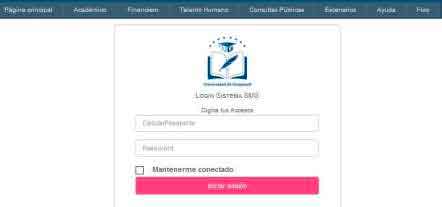
- Seleccionar la opción Académico — Docente.
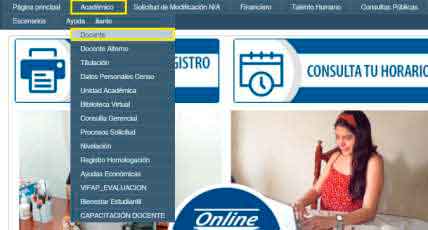
- Seleccionar la opción “REGISTRO CALIFICACIONES 2021”.
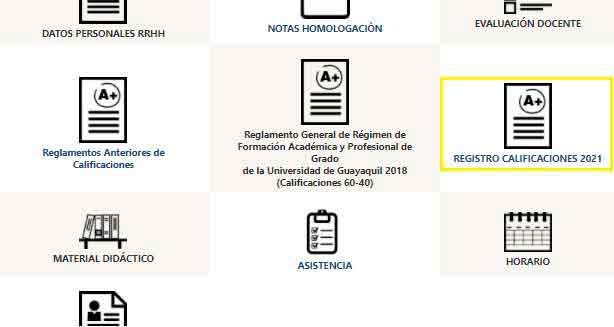
- En la pantalla que se muestra, seleccionar el Periodo (2020 – 2021 CII), la Facultad, la Carrera, la Materia, el Paralelo y la Fecha de Evaluación, a continuación seleccionar una de las opciones de los parciales, sea esta, Primer Parcial, Segundo Parcial o Recuperación/Mejoramiento de acuerdo al calendario habilitado.
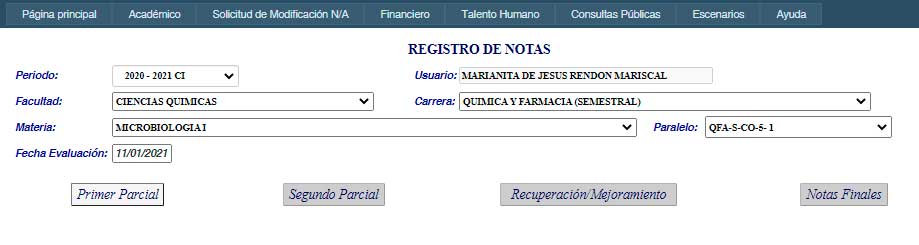
No podrá registrar calificaciones fuera de las fechas del calendario, y al seleccionar una de las opciones de los parciales, visualizará el siguiente mensaje:

- Una vez seleccionada la opción del parcial, visualizará la siguiente pantalla
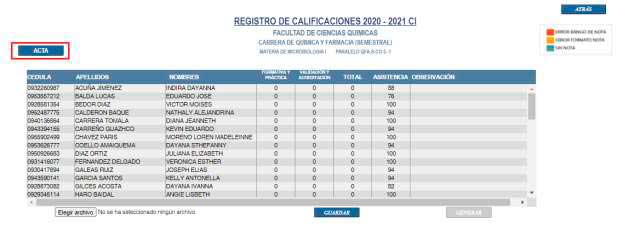
- A continuación deberá hace clic en el botón ACTA, que ejecutará la descarga de un archivo Excel sobre el cual deberá trabajar y dependiendo del navegador deberá buscarlo; para Chrome el archivo se visualiza en la parte inferior y para Firefox deberá ir a la opción de descarga. El nombre del archivo estará compuesto por el parcial y el nombre de la asignatura con la extensión de Excel (.xlsx).
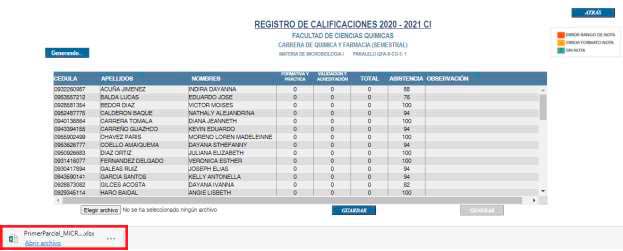
El archivo Excel descargado, tiene un formato establecido que no puede ser modificado, los únicos cambios a realizar son en las calificaciones que se registran en la columna de formativo y práctico, validación y acreditación y en la observación.
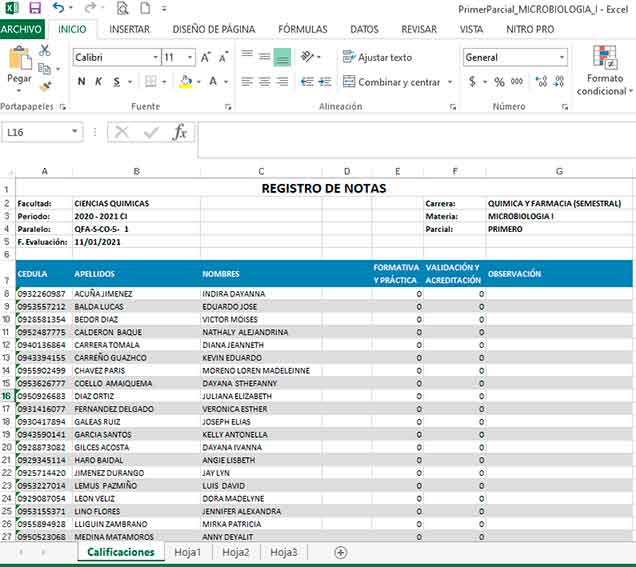
- Ingresadas las calificaciones en el archivo Excel, se procederá a guardarlo haciendo clic en la opción Elegir archivo, lo busca y luego hacer clic en GUARDAR.
- En el caso de que se haya modificado campos no permitidos, visualizará el siguiente mensaje:

- Si no recuerda la modificación que realizó en el archivo, se sugiere descargarlo nuevamente.
- Si el archivo Excel contiene no solo las calificaciones sino también información diferente como caracteres, espacio, espacios dobles, números negativos o mayores a 10, visualizará el siguiente mensaje:

- A continuación se presentará un apantalla en donde se resaltan con colores los errores en el ingreso de calificaciones, para que pueda identificarlas y realizar la respectiva corrección.
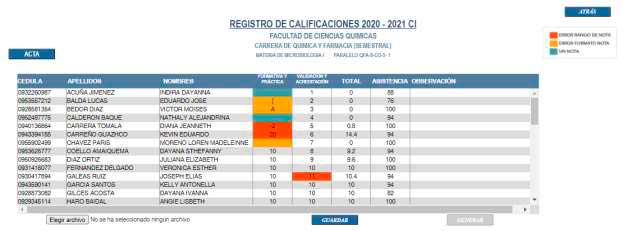
- Corregido el archivo Excel, considerando que no existe error alguno, podrá cargarlo y guardarlo sin inconvenientes, realizada estas acciones, visualizará el siguiente mensaje:
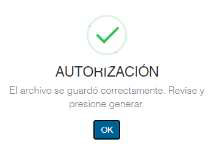
- Mientras no genere el acta, puede realizar ingresos o modificaciones en las calificaciones de los paralelos a su cargo.
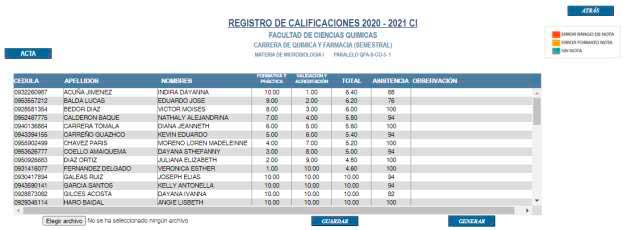
- Luego de registradas las calificaciones es necesario que se genere el acta haciendo clic en la opción GENERAR. A continuación se presentará una VISTA PREVIA del acta de calificaciones para que pueda realizar una última revisión.
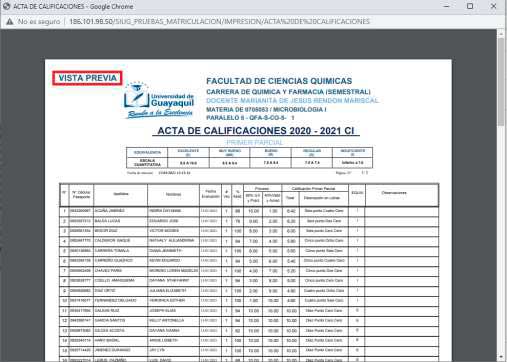
- Luego de revisada el acta mediante la vista previa, deberá cerrarla, a continuación se visualizará una advertencia, que permitirá confirmar la generación o no del acta de calificaciones.

- Confirmada la generación se descargará el acta de calificaciones en formato .pdf y no podrá realizar modificación alguna en las calificaciones registradas.
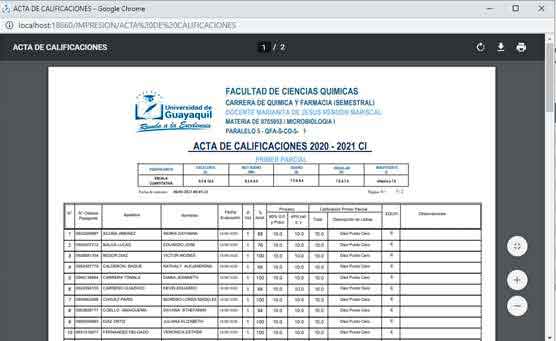
- Se mantendrá visible la siguiente pantalla en donde únicamente estará activo el botón ATRÁS.
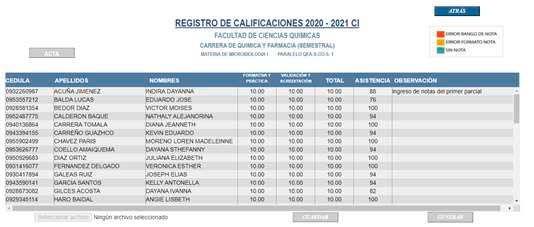
- Al regresar a la pantalla anterior haciendo clic en el botón ATRÁS, se mantendrán activas las opciones de primer parciales y segundo parcial.

- Al escoger nuevamente la opción primer parcial, no se visualizará la pantalla para el ingreso de calificaciones, sino el acta que ya fue generada.
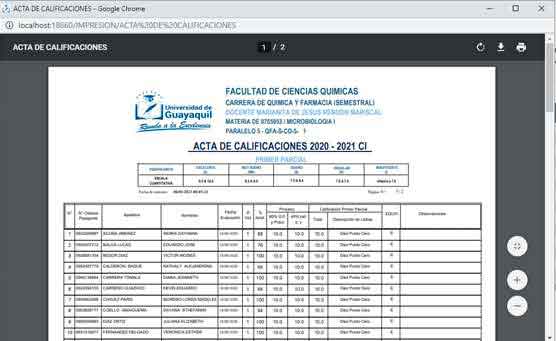
- Si no ha generado el acta de calificaciones y sale de la opción, para luego volver a ingresar y se da cuenta que la fecha de evaluación no es la que corresponde, puede realizar el respectivo cambio de fecha y seleccionar la opción del parcial, por lo que visualizará el siguiente mensaje:

- Si la fecha de evaluación no es la que corresponde, deberá confirmar que es así, por lo que se eliminará las calificaciones ingresadas y podrá ingresar nuevamente lo que se encuentra en el archivo Excel trabajado, seleccionando la opción del parcial.
- Para la opción de Recuperación/Mejoramiento es el mismo procedimiento a seguir, con la diferencia que en esta opción no se valida que registre calificación alguna debido a que los estudiantes pueden o no presentarse a Mejoramiento y algunos otros deben pero no se presentan a Recuperación.
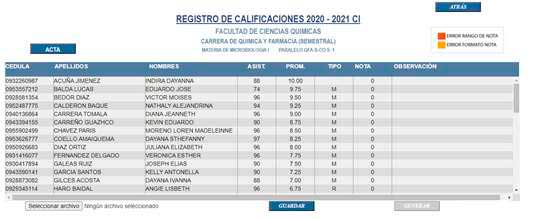
Elaborado por: Ing. Diana Cárdenas, MSc. – Jefa de Registros Académicos
Revisado por: Ing. Alex Luque, MPC. – Coordinador de Formación Académica y Profesional
INSTRUCTIVOS PARA REALIZAR REACTIVOS EN EL FORMATO DE MOODLE
Instructivo para realizar los reactivos en el formato MOODLE.
Esta es una pregunta de ejemplo, con la explicación básica de su armado:
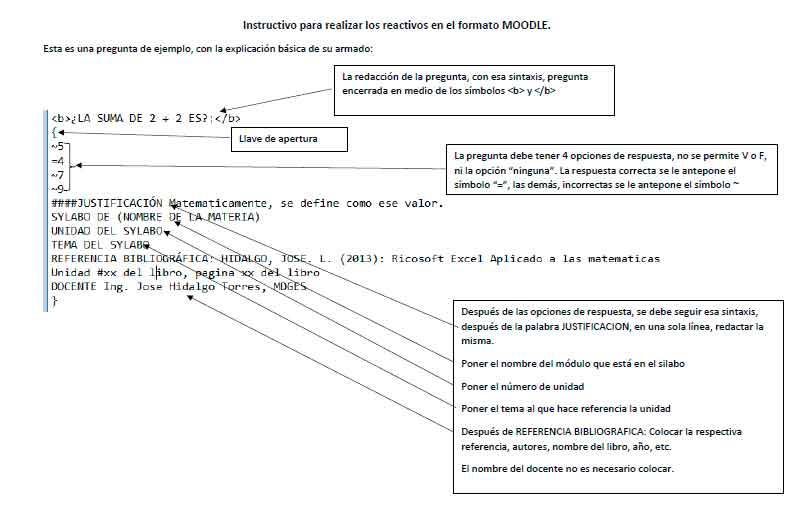
Puntualizaciones importantes de cada parte del formato del reactivo:
La pregunta debe ser clara, sin ambigüedad, y debe escribirse encerrada entre los símbolos especiales indicados abajo en amarillo:
Ej: <b>¿LA TIERRA GIRA ALREDEDOR DE?:</b>
La pregunta va encerrada entre los símbolos especiales <b> Y </b>, eso no lo modifique.
Las opciones de respuesta a la pregunta son 4, SOLO UNA PUEDE SER LA CORRECTA, las demás son incorrectas, no debe haber más de una respuesta correcta, la sintaxis es:
{ ~Venus =Sol ~Marte ~Jupiter ####JUSTIFICACIÓN Estudios físicos y astronómicos determinan que esta afirmación es cierta– la tierra gira alrededor del sol. SYLABO DE (nombre de la materia) UNIDAD DEL SYLABO # xxxx TEMA: xxxxxx yyyyyyy REFERENCIA BIBLIOGRÁFICA: HIDALGO, JOSE. L. (2018): Astronomia y Fisica. Unidad #xx del libro, pagina xx del libro
}
La respuesta correcta se marca con el símbolo =, las demás, incorrectas, con el símbolo ~ ; la pregunta de arriba es un ejemplo para que le sirva de guía y referencia. El orden en que usted coloque correcta e incorrectas no importa, pero siempre debe haber una correcta y 3 incorrectas.
Luego de los #### se pone la justificación y la bibliografía, la sintaxis es la que se indica, usted modifique lo resaltado en amarillo solamente, lo demás queda tal cual.
Se le adjunta un txt al comunicado para su referencia, y que puede realizar las preguntas en el mismo, tomándolo como guía.
Cuando vaya a guardar el txt para subir, no olvidar poner, GUARDAR COMO, y escoge en “codificación”— UTF-8, para que pueda ser subido el código al sistema y acepte los caracteres especiales, las ñ y las tildes.
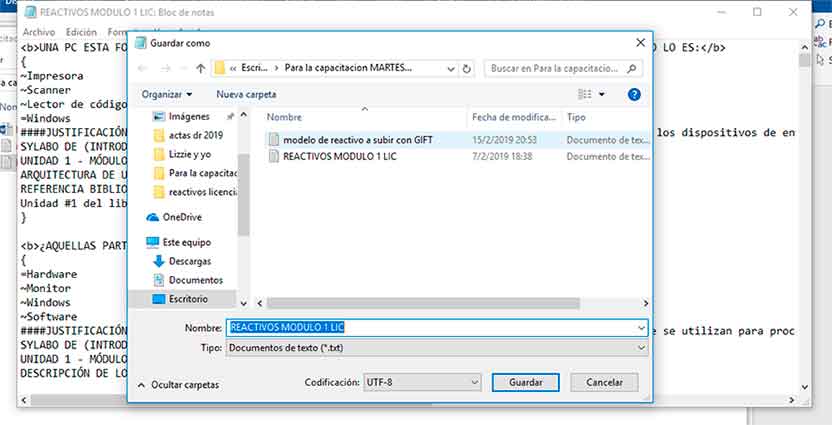
2.- Acceso al sistema.
La página de acceso es la siguiente:
http://www.avacs.ug.edu.ec/login/index.php
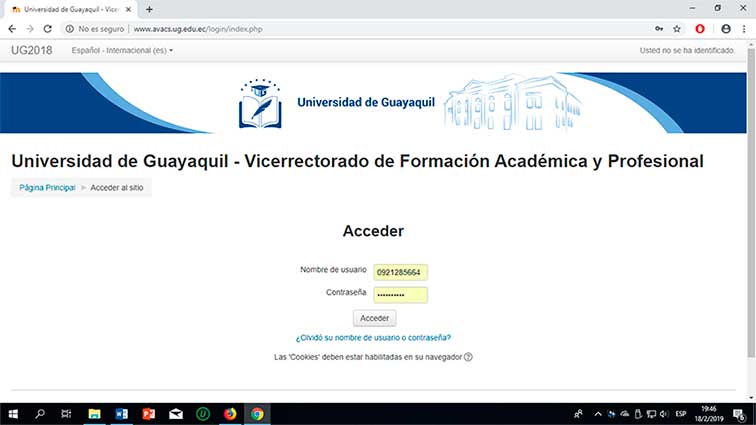
El usuario y la clave para el acceso será su número de cedula.
Acceso al curso para subir las preguntas:
Clic en “Inicio del sitio”
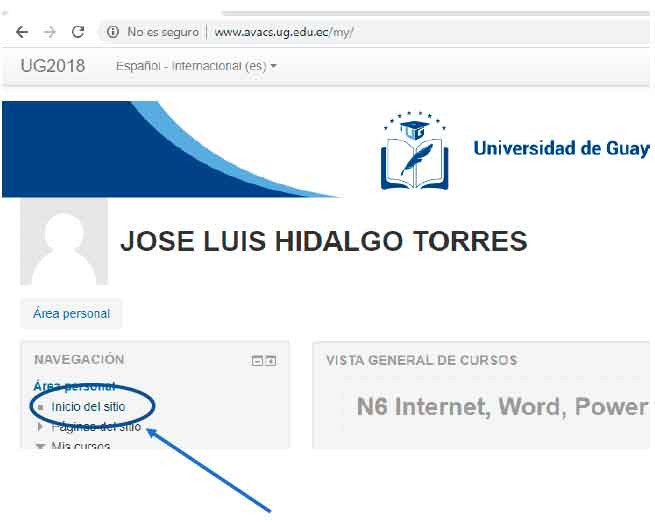
Marcamos las opciones, como vemos en las imágenes:
Opción 1:
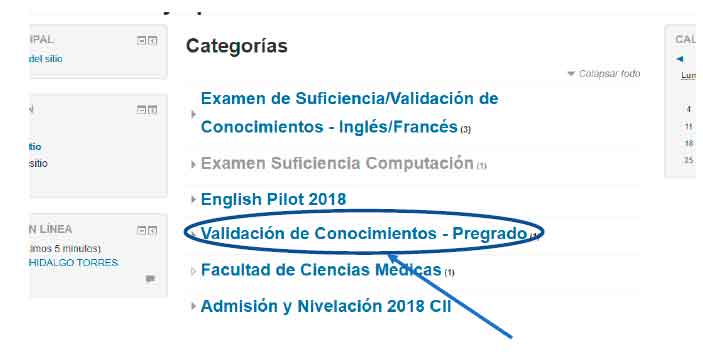
Opción 2:
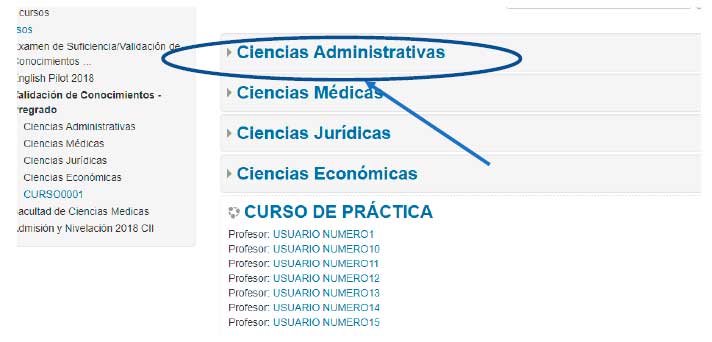
Escoja la carrera donde va a subir la información:
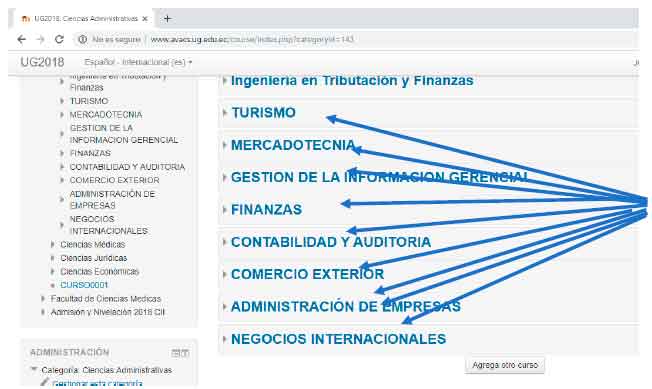
Escoja el semestre donde va a subir la información:
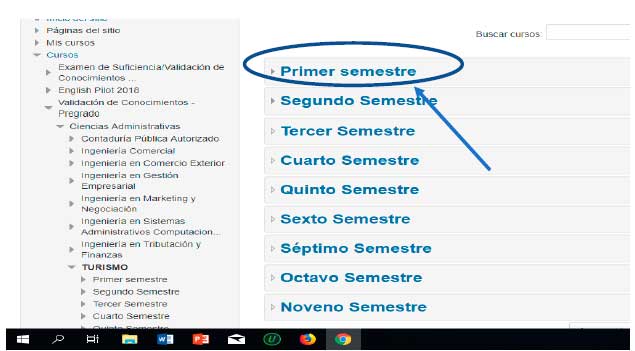
Escoja la materia donde va a subir la información:
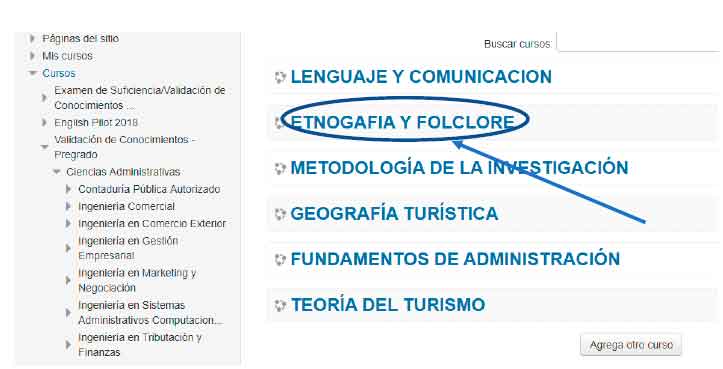
Luego, en la esquina inferior izquierda, busque la opción que se muestra en la imagen:
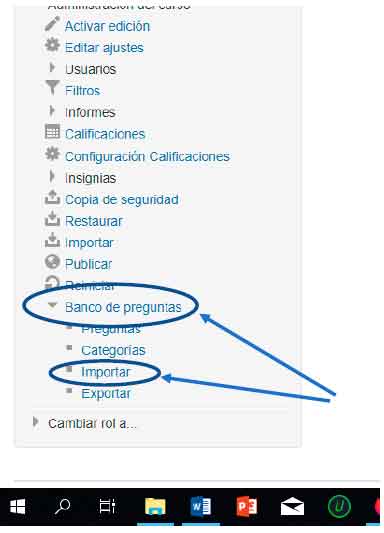
Luego de dar clic en Importar, siga las opciones indicadas en la pantalla:
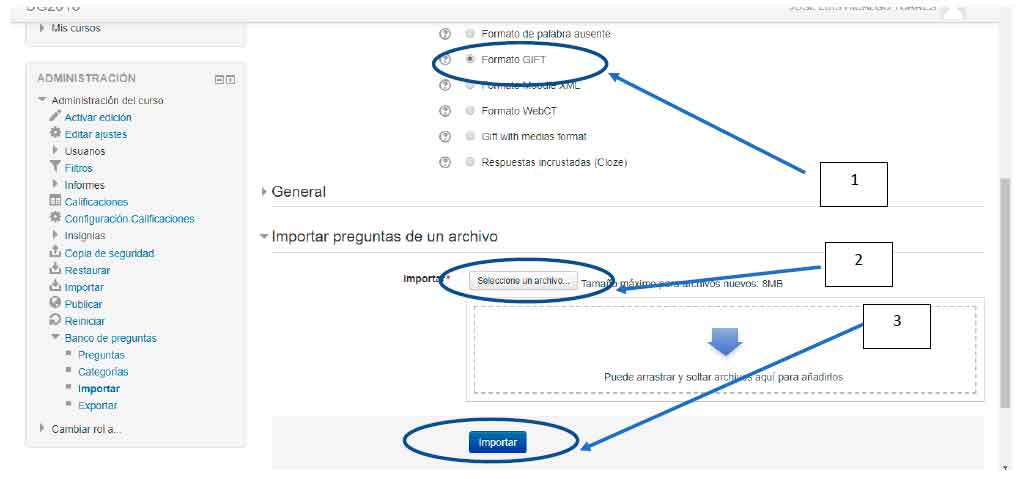
Cuando seleccione el archivo, siga las indicaciones mostradas en pantalla:
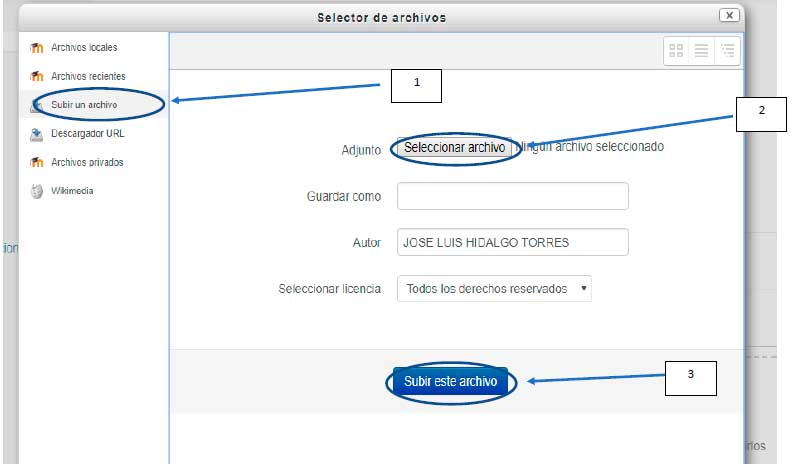
Si todo salió correcto, sale la pantalla con todas las preguntas subidas, clic en continuar:
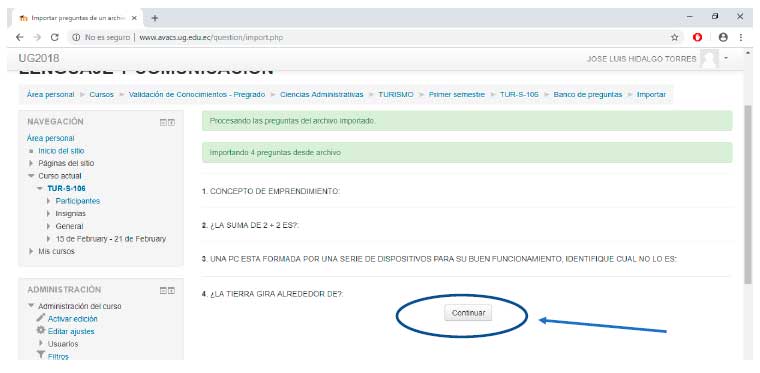
Este es el resultado final:
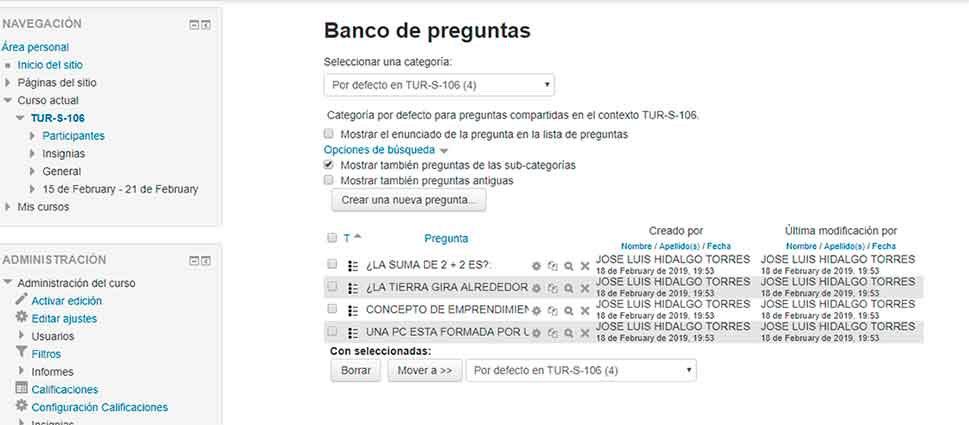
INSTRUCTIVO COPIA DE SEGURIDAD EN MOODLE
Respaldar información en Moodle
Los respaldos dentro de la plataforma Moodle se realizan por curso. Realice los siguientes pasos:
1. En el menú de navegación buscar la opción “Mis cursos” y dar clic en el curso que desea realizar el respaldo.
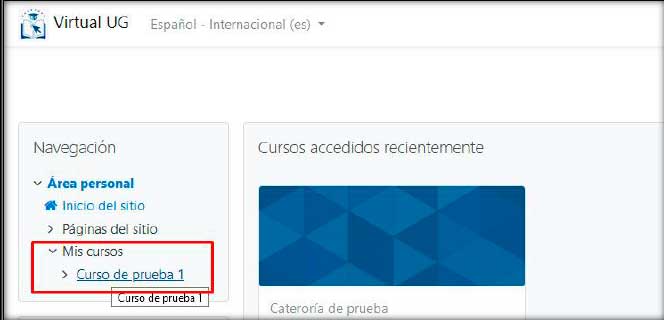
2. En el menú de navegación pulsar en la opción “Administración de curso” -> “Copia de seguridad”.
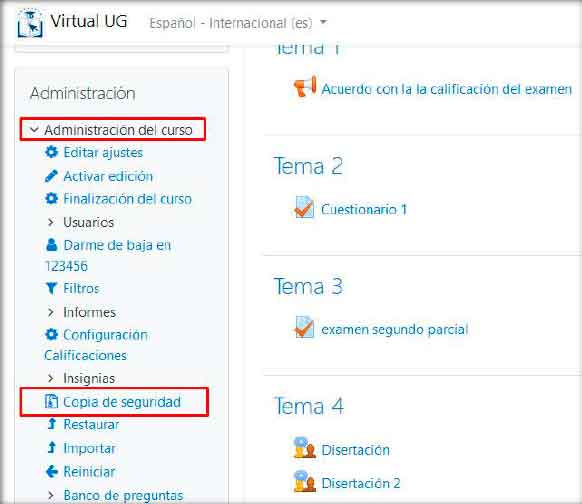
3. Seleccionar las opciones que desea en el respaldo menos “incluir usuarios matriculados”. Pulsar en el botón “Siguiente”.

4. Seleccionamos los datos que deseamos en el respaldo.
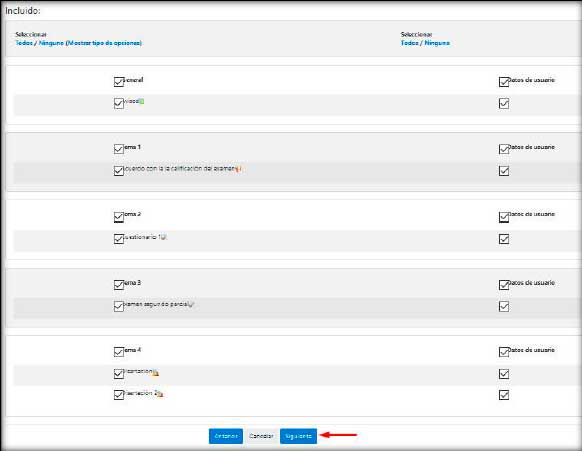
5. Asignamos un nombre al respaldo o lo dejamos por default.
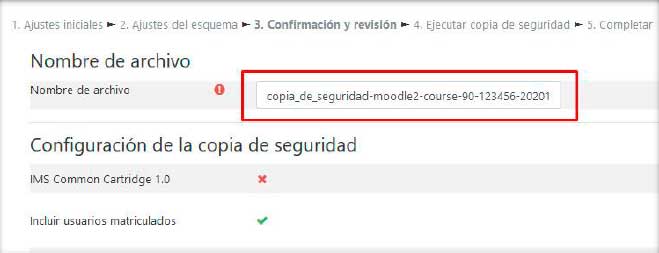
6. Clic en el botón “Ejecutar copia de seguridad”.
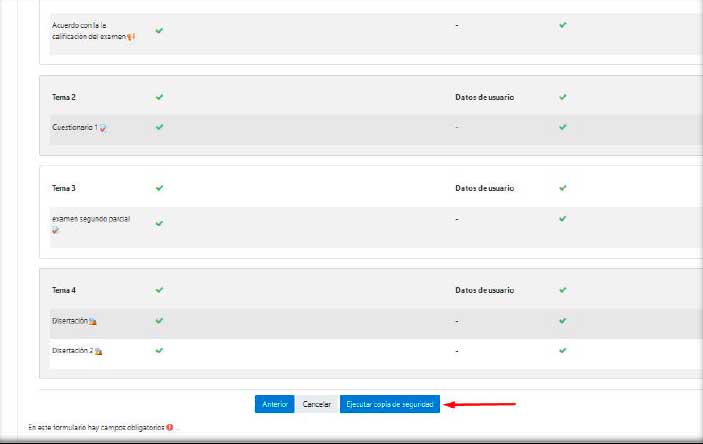
7. Esperamos que el respaldo termine de ejecutarse.
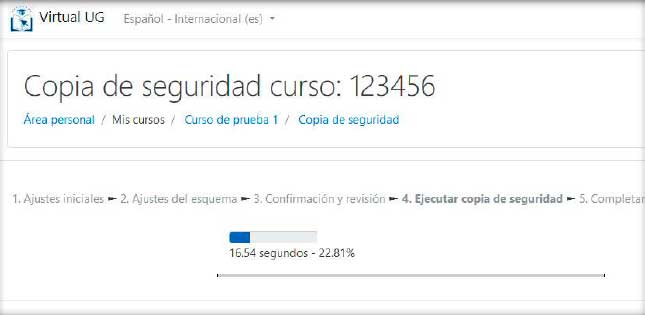
8. Una vez concluido, clic en el botón “Continuar”. Esto nos redirigirá a la página donde se encuentran todos los respaldos realizados.
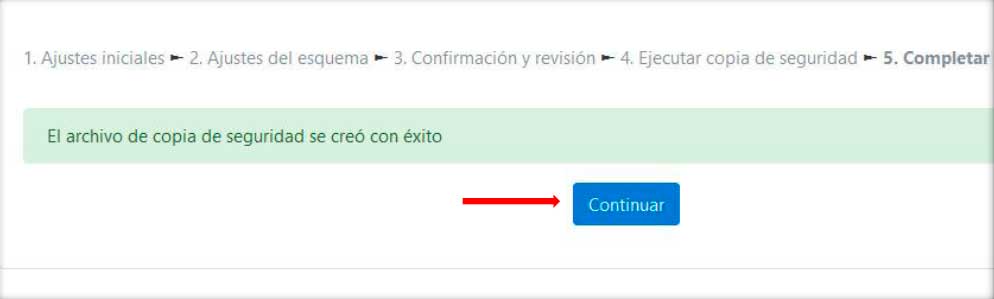
9. Procedemos a descargar el respaldo generado.